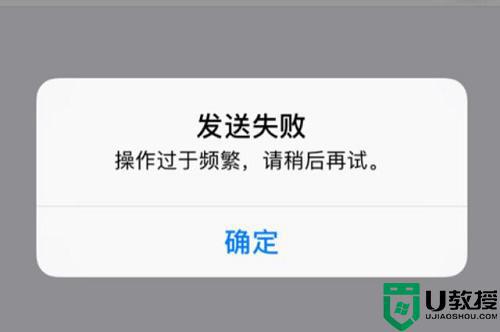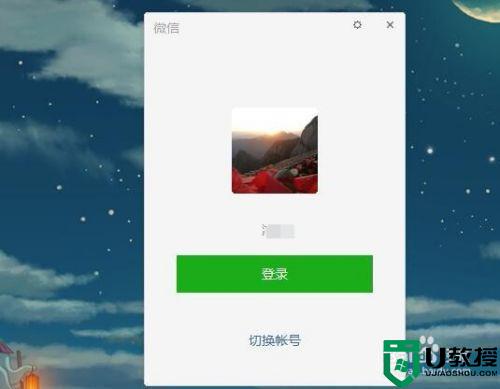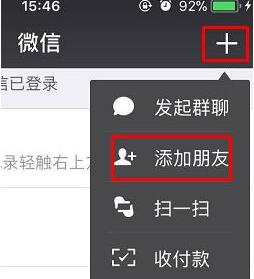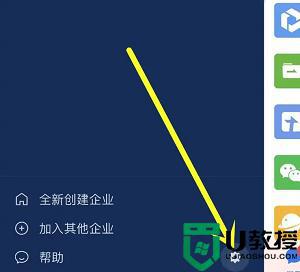微信加好友操作过于频繁怎么解决 微信加好友频繁了怎么办
时间:2024-04-04作者:bianji
微信加好友,一旦操作频繁,就会出现加不上,或者会提示你稍后再试的这种情况,很多人都不知道微信加好友操作过于频繁怎么解决,为此非常的苦恼,有时候好不容易有一些人能够加进来,结果又太频繁加不上,下面大家可以来跟我看下微信加好友频繁了怎么办的。

微信加好友操作过于频繁怎么解决
1、点击我选项
打开微信的主界面后,点击页面右下角的我选项进入。
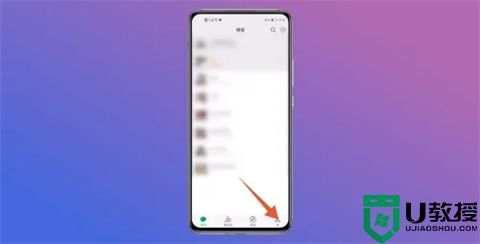
2、点击设置
进入到我选项界面之后,点击上面的设置按钮进入。
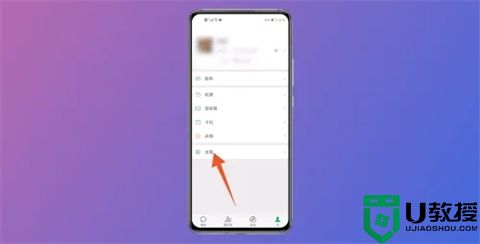
3、点击帮助与反馈
跳转到设置界面后,点击上面的帮助与反馈按钮。
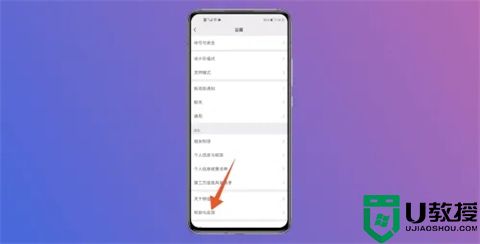
4、点击全部问题
进入到帮助与反馈界面后,点击页面下面的全部问题进入。
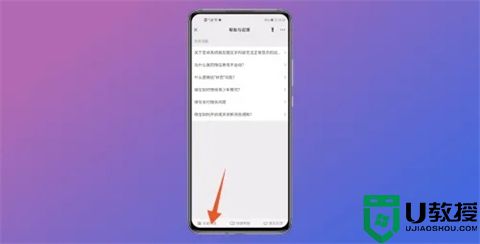
5、点击好友添加按钮
跳转到新界面之后,点击上面的好友添加按钮进入。
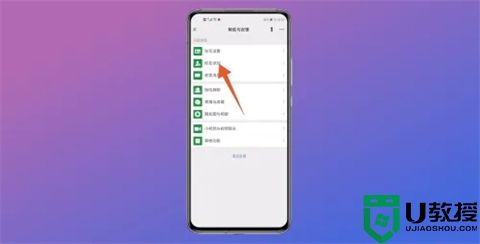
6、点击操作频繁问题
进入到好友添加页面后,点击最下面的操作频繁问题进入。
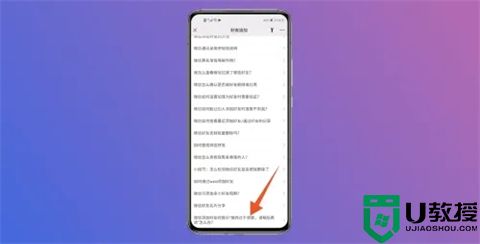
7、查看解决方案
就看见可以退出微信重新登录或者更换网络环境或者换个时间再尝试来解决。也可以尝试在24小时后再次添加好友,不要在3-5分钟内频繁添加微信好友。
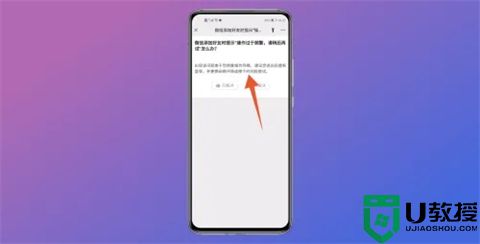
以上的全部内容就是系统城为大家提供的微信加好友操作过于频繁怎么解决的具体解决方法介绍啦~希望对大家有帮助,还有更多相关内容敬请关注本站,系统城感谢您的阅读!